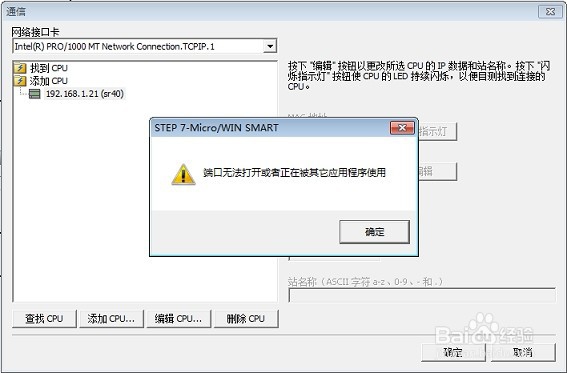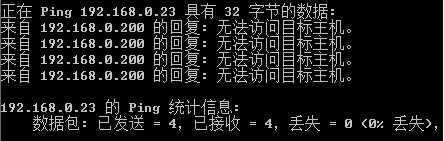1、检查硬件连接网络电缆是否连接好,在 CPU 本体左上角以太网接口处嘀芟苒疾有“以太网状态”指示灯 “LINK” ,此灯常亮表示以太网连接成功。检查编程设备的 IP 地址是否与 CPU 的 IP 地址在同一网段中编程设备必须与 CPU 在同一网段中。S7-200 SMART CPU 预置的 IP 地址为:192.168.2.1。· 如果使用STEP 7 Micro/WIN SMART查找CPU无法找到或者可以找到CPU,但是点击“确定”时出现以下对话框,如图所示。
2、当编程软件弹出上述对话框时,我们需要在操作系统的控制面板中,打开“设置PG/PC 接口”,确保“MWSMART”应用程序访问点选择的是当前PC机使用的以太网卡,如图所示。
3、 ping指令确认电脑是否和CPU物理连接正常注意:电脑的IP地址需要和CPU的IP地址在同一网段如果ping结果显示类似如图.,表示物理连接没有问题。
4、如果ping结果显示如下图.,则要检查IP地址设置和网线,电脑网卡及CPU网络接口
5、检查360安全卫士、金山卫士以及QQ管家等软件是否对操作系统的启动旅邯佤践进程进行了优化设置,是否禁用了西门子软件所需的应用进程。图中PNIOMGR进程不能被禁用,如果禁用将导致搜索不到S7-200 SMART CPU。需要恢复启动该进程,并重启再次电脑测试。
6、另外,我们也可以手动启动该进程,然后在测试能否毛殴陀灾搜索到S7-200 SMART CPU ,如图6.所示。PNIOMGR进程默认存放路径C:\Program Files\Common Fil髫潋啜缅es\Siemens\SimNetCom(Windows XP 操作系统)或C:\Program Files\Common Files\Siemens\Automation\Simatic OAM\bin(Windows WIN7操作系统)。
7、在计算机管理的服务中,找到SIMATIC S7DOS HELP SERVICE或者S7DOS HELP SERVICE等服务,需要确保该服务为自动状态并且已经启动,如图7.所示。
8、检查以上步骤,如果依然查找不到CPU,如果已经知道CPU IP 地址的情况下,可以通过直接添加CPU的IP地址的方式来连接,如图8. 所示。
9、以上方法都无法奏效的情况下,可以考虑更换操作系统或者电脑测试 。